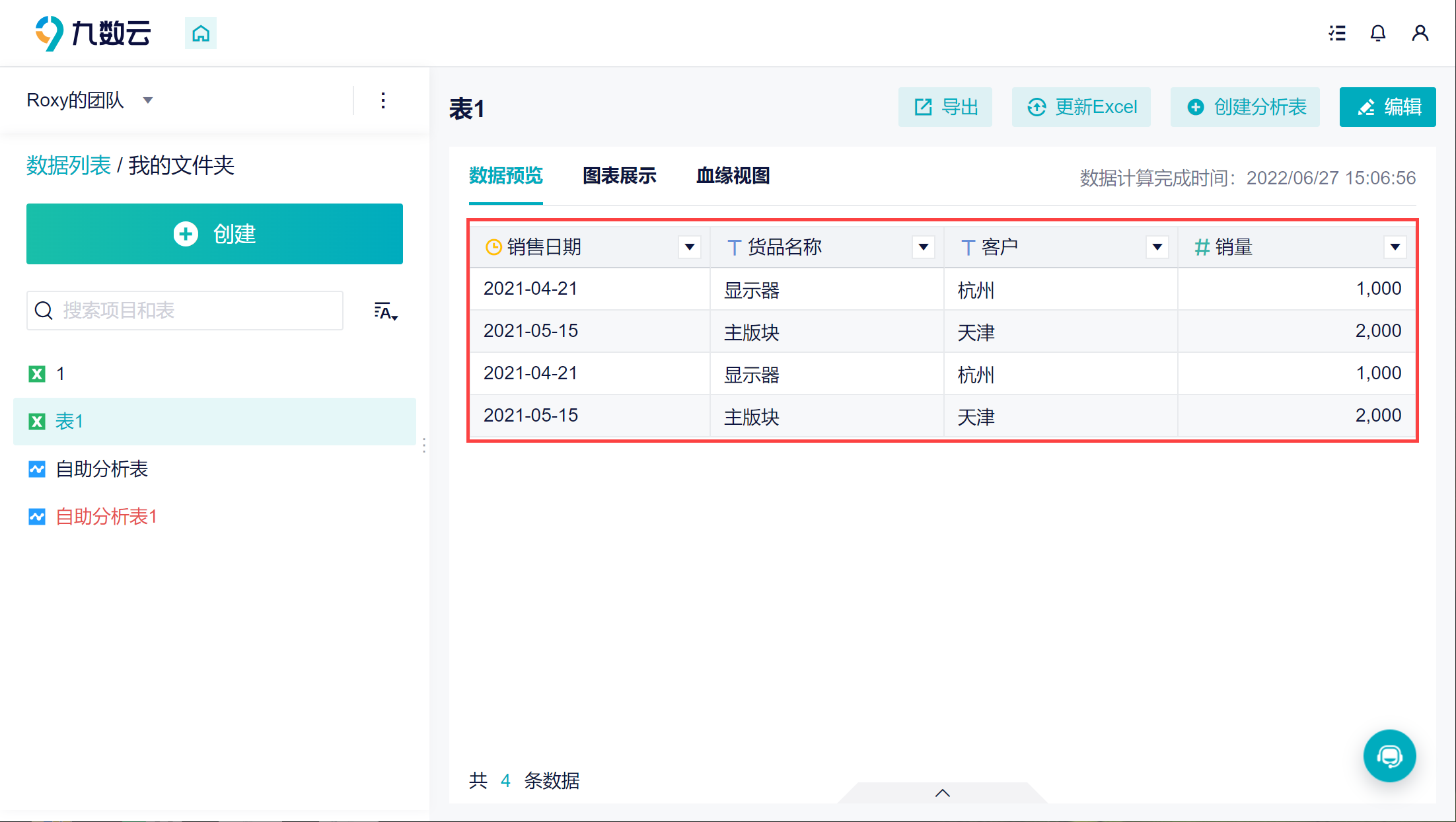历史版本13 :追加替换Excel 返回文档
编辑时间:
内容长度:图片数:目录数:
修改原因:
1. 概述编辑
1.1 版本
| 九数云版本 | 发布日期 | 功能变动 |
|---|---|---|
| 3.5.2 | 2021-12-09 | 新增「追加数据」的功能,详情参见本文第4节 |
| 3.5.7 | 2022-06-30 | 替换数据支持增加字段列,详情参见本文第 3 节。 |
1.2 功能简介
如果需要更新原有的 Excel 表,九数云提供数据表替换、追加的功能,满足用户的多种需求。
选中所要更新的 Excel 表,点击「更新Excel」即可。
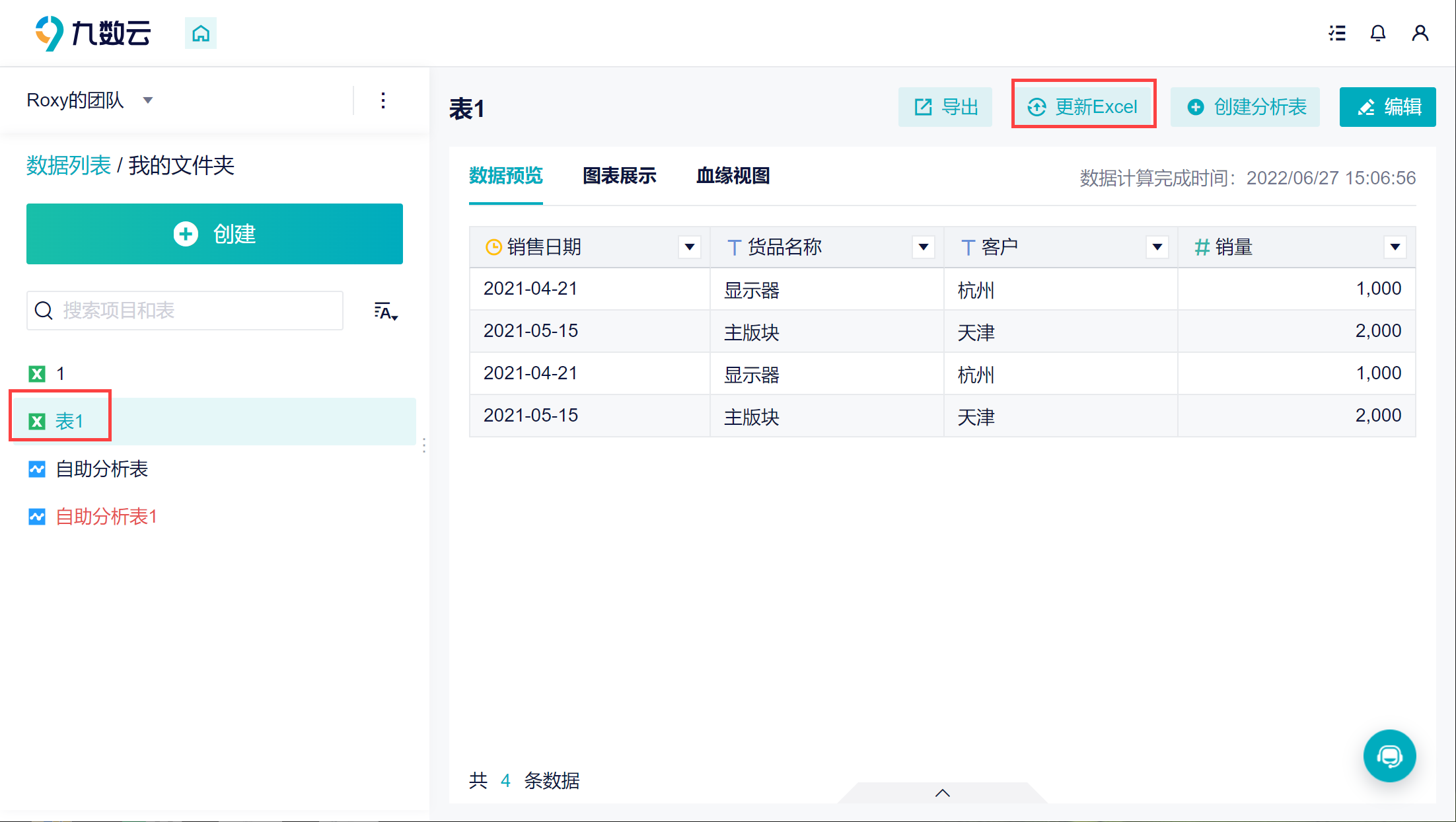
2. 数据准备编辑
示例数据:Desktop.rar
2.1 上传数据
具体步骤参考文档:导入本地数据
上传后效果如下图所示:
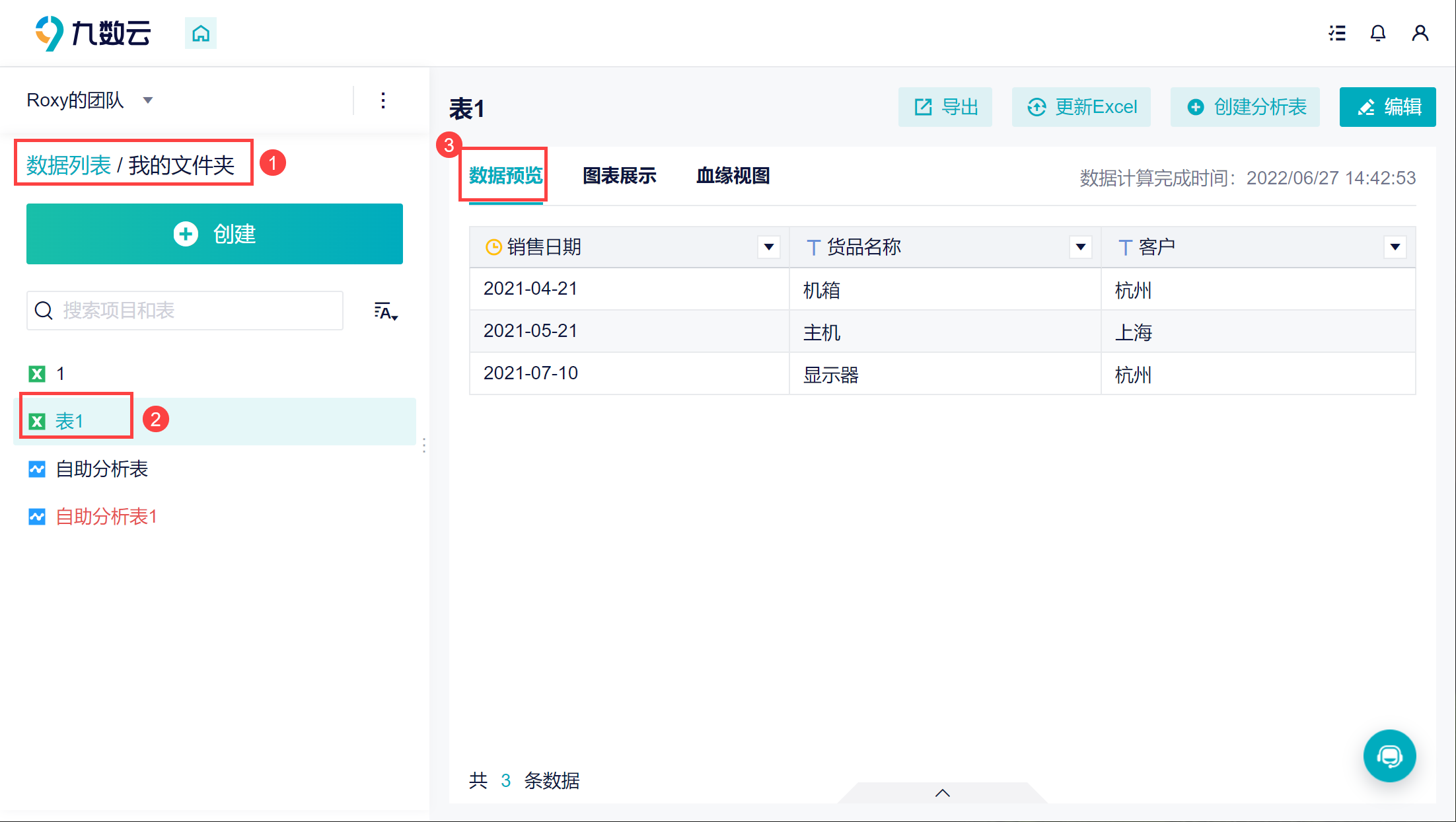
2.2 更新Excel
当需要对 Excel 表数据更新时,选中表,点击「更新Excel」。
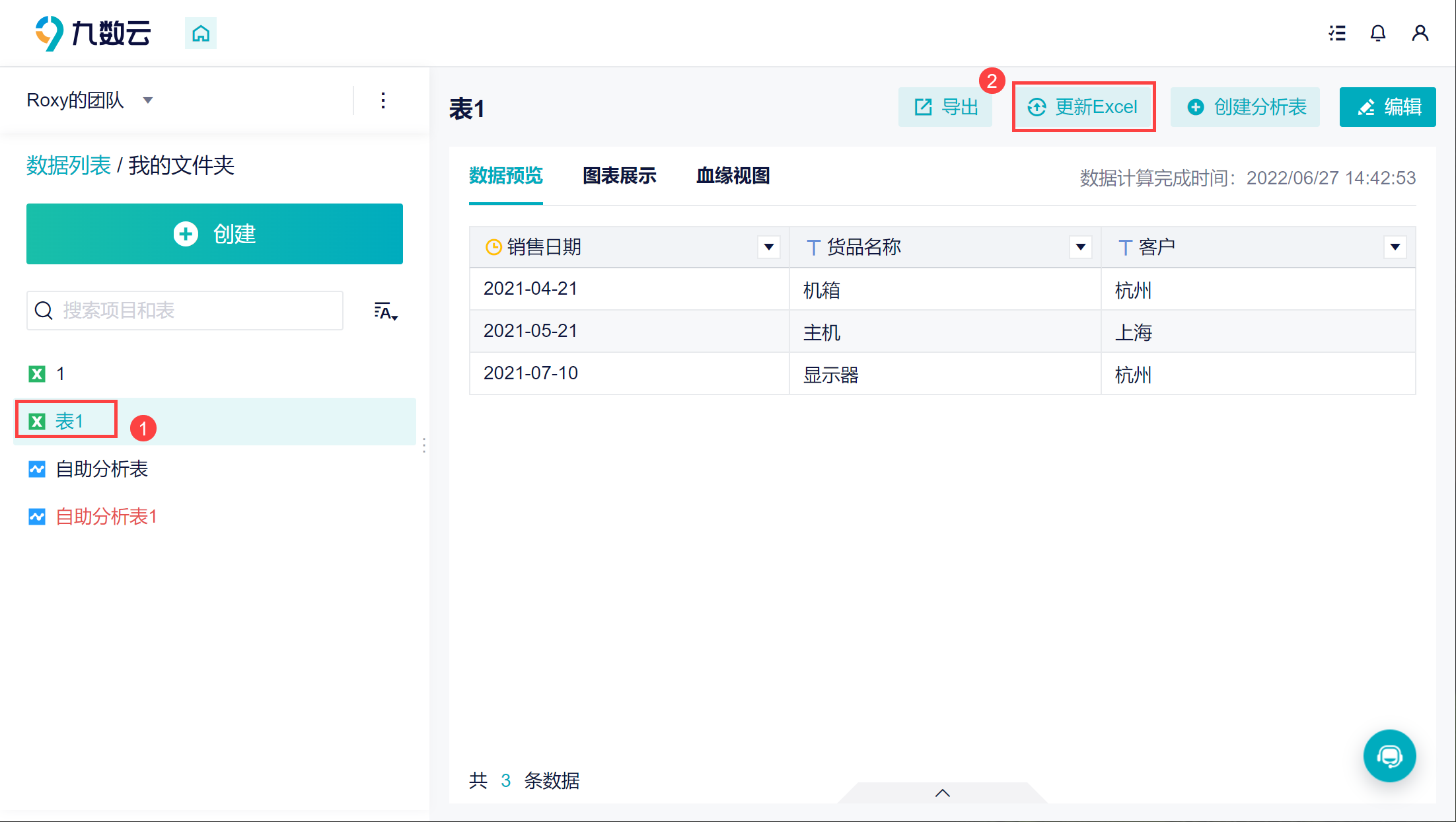
进入界面后,能进行两种方式的更新:替换数据、追加数据。
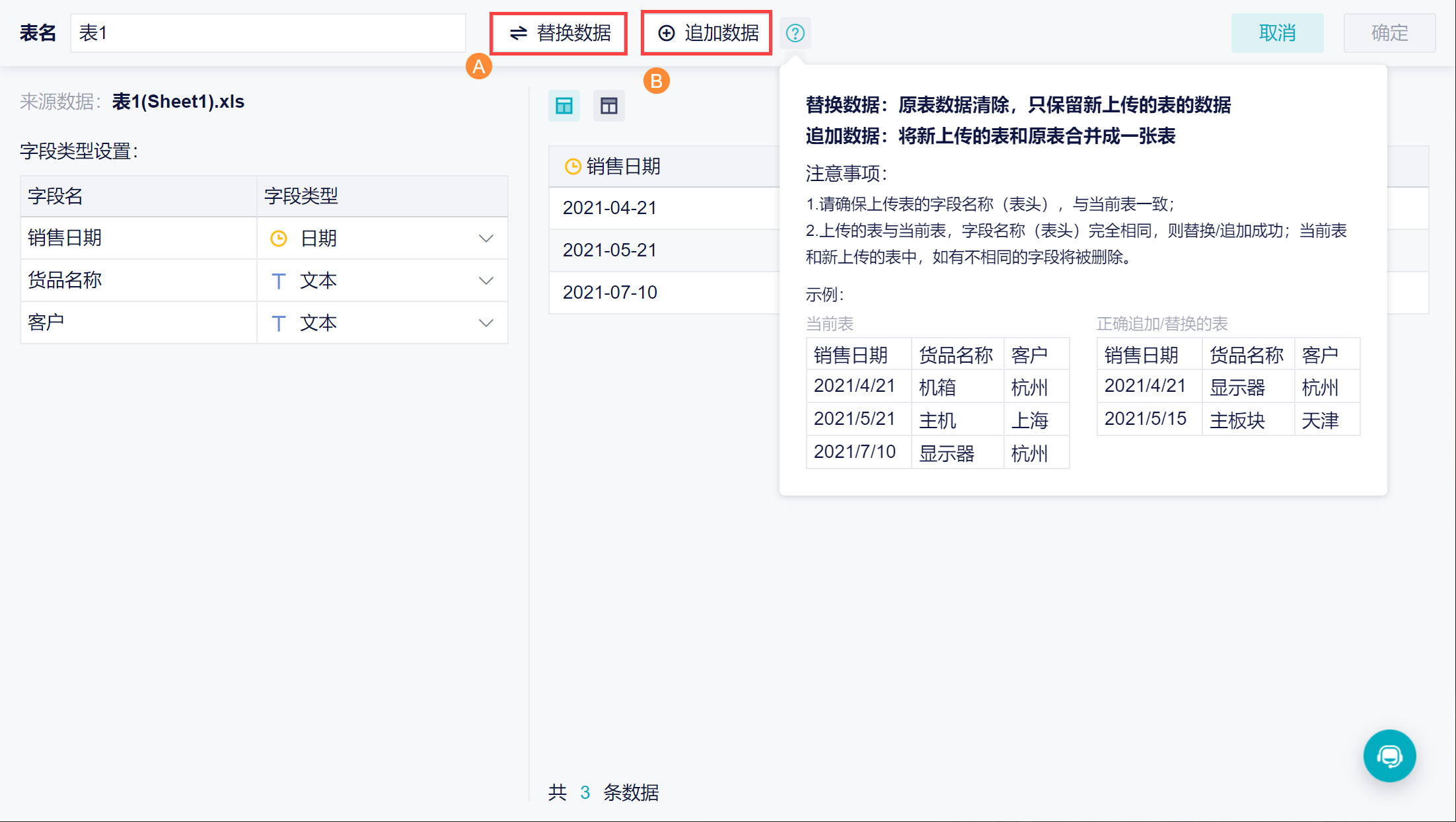
说明:
替换数据:原表数据清除,只保留上传的表的数据;
追加数据:将新上传的表和原表合并成一张表。
3. 替换数据编辑
3.1 操作步骤
1)点击「替换数据」按钮,可以替换已经上传的 Excel 数据,选中标题行,此时表2 相比于表1 而言多了一个字段,但不用担心,仍然能替换成功,点击「确定」完成替换。

2)字段类型设置可以调整上传的数据格式。点击右上角的「确定」按钮,完成 Excel 替换。
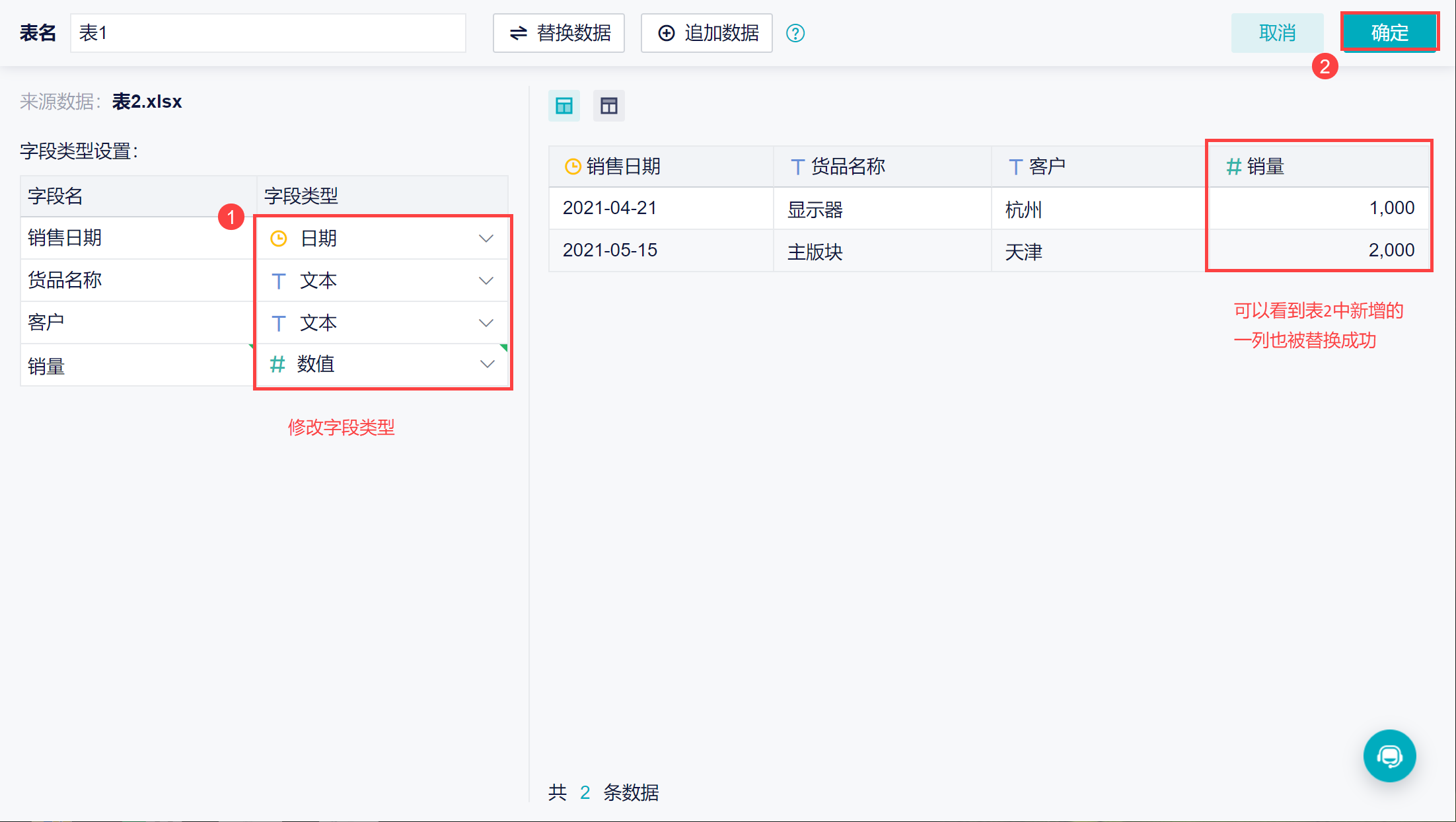
3.2 效果预览
进入表编辑界面,勾选新增的销量字段,点击保存:
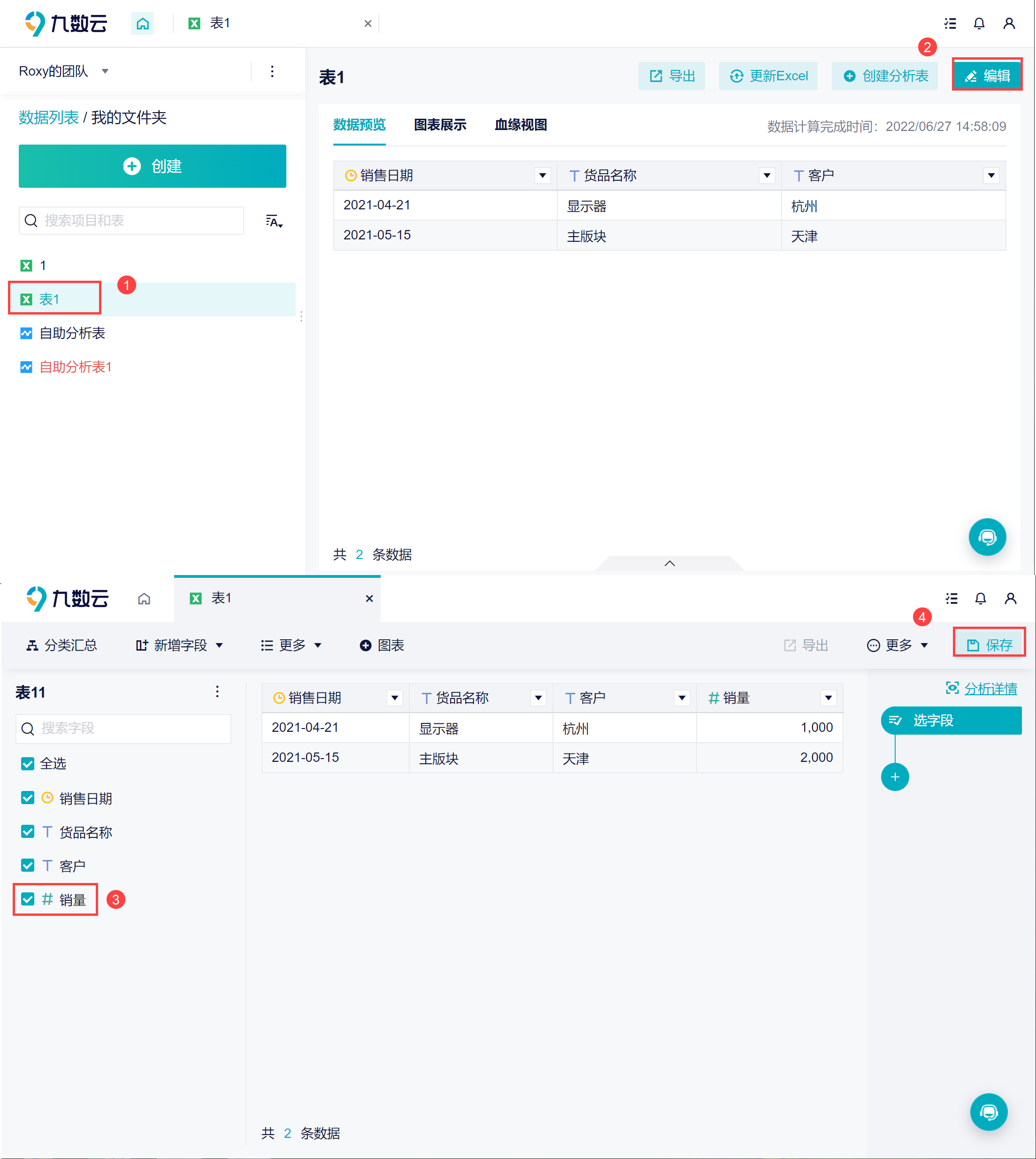
4. 追加数据编辑
4.1 操作步骤
完成第 2 节后,跳转至本章进行操作。
1)点击「追加数据」,上传表后,设置「标题行」,点击「确定」。
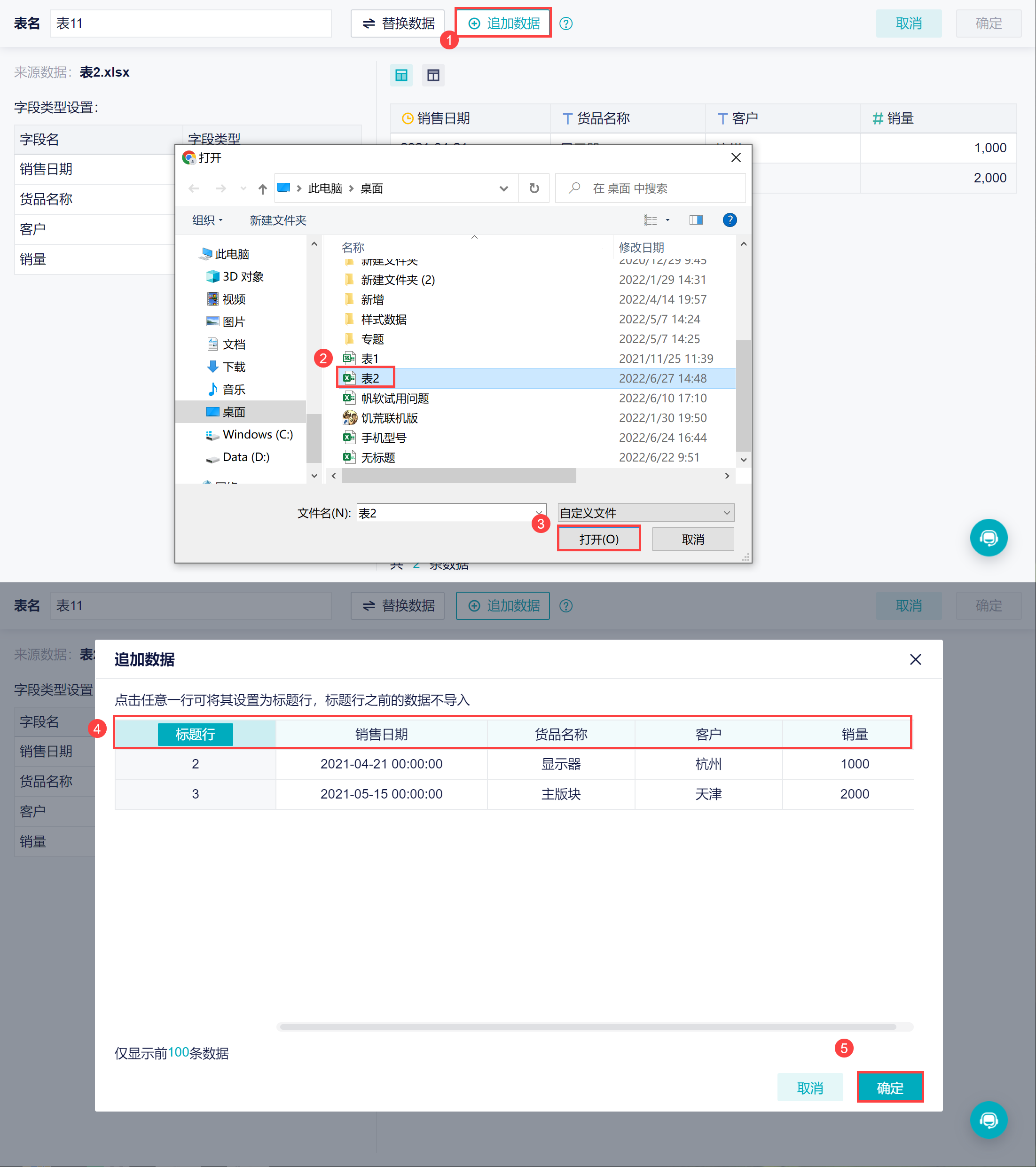
2)字段类型设置可以调整上传的数据格式。点击右上角的「确定」按钮,完成 Excel 数据追加。

4.2 效果预览
返回数据列表,查看表数据。如下图所示: